Para calmar un poco mi ausencia voy a dejarles un tutorial de cómo realizar un perfil o sección transversal en ArcGis. En realidad quisiera escribir algo nuevo todos los días, pero la carga laboral que tengo y mi tesis de maestría no me lo permiten, por ese motivo no respondo todas las preguntas que me hacen, trato de resolver las fáciles o las que no me mandan a investigar…
Les cuento que tratando de hacer una sección transversal del acuífero de mi zona de trabajo y como no contaba con software especializado, implementé un método manual, que les muestro a continuación:
Paso 1. Interpolar las profundidades de los techos o parte superior de las capas geológicas que conforman la geología, esta labor se explica en detalle en el artículo Diagrama 3D con Arcscene en Arcgis 1.
En total parto de cuatro capas, donde la primera corresponde a la superficie del terreno. En la figura siguiente se muestran cada una de las capas que corresponde a capa1r_300i, capa2r_300i, capa3r_300i, capa4r_300i. En la figura también se observa una línea de color rojo que es por donde trazaremos nuestra sección transversal llamada A-A’.
Paso 2. El siguiente paso consiste en ejecutar Interpolate Line de la barra de herramienta de 3D Analyst.
Verificamos que en layer esté seleccionada el raster correspondiente a la capa capa1r_300i, seguidamente delineamos sobre el modelo digital de elevaciones la línea a la queremos hacer el perfil. En este caso debemos calcar la línea roja indicada para el corte A-A’ tal como se muestra a continuación.
Vamos nuevamente a la barra de herramientas de 3D Analyst y damos clic en el botón Create Profile Graph.
Veremos el siguiente resultado.
Paso 3. Si damos clic derecho sobre la imagen del perfil y luego seleccionando la pestaña Data, exportamos los datos a un archivo Excel que podemos llamar perfil 1.
En el archivo excel obtenido se verán los siguientes datos.
Paso 4. Repetimos los pasos del 2 al 3 para capa2r_300i, capa3r_300i, capa4r_300i, teniendo en cuenta que siempre tenemos que calcar la línea correspondiente al corte A-A’ que queremos realizar. Al final de este paso, reunimos todos los datos correspondientes a las X – Y en un mismo archivo Excel, tal como se muestra en la siguiente figura.
Los datos de la absisa “X”, los podemos mejorar sumando el valor correspondiente a la coordenada “Este” al inicio del perfil, luego nuestra tabla se transformará en la siguiente.
Paso 5. Lo siguiente es graficar las columnas “X+Este” vs. “Y” en Excel, el resultado después de unos ajustes quedará como sigue.
Paso 6. Con un poco mas de paciencia, se pueden colocar algunos pozos con la longitud de acuífero captado …en fin, en el próximo artículo veremos cómo realizar un corte geológico con Crossview.
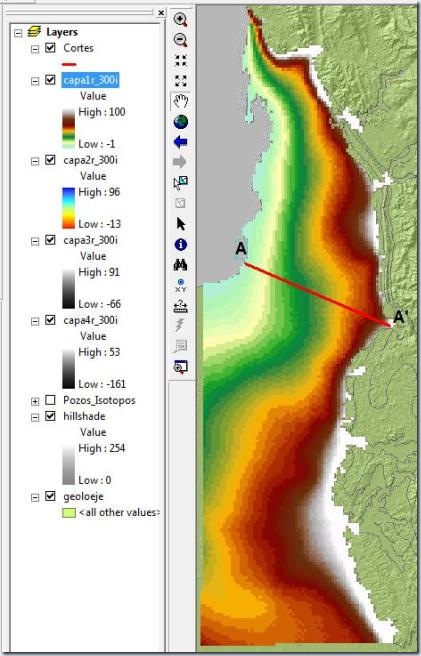
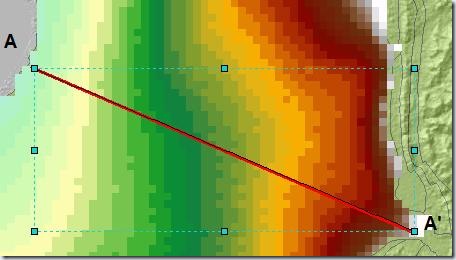
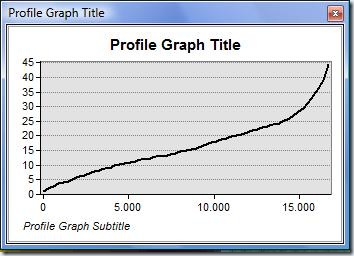


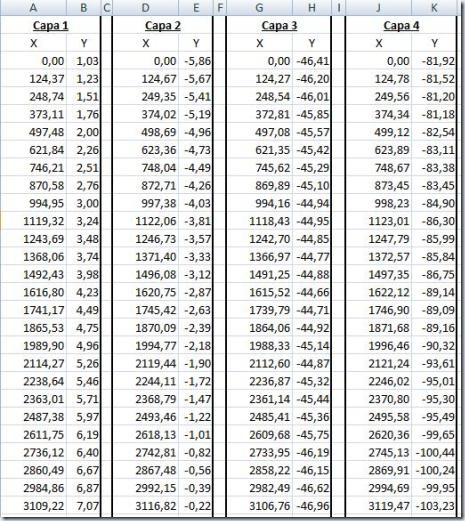
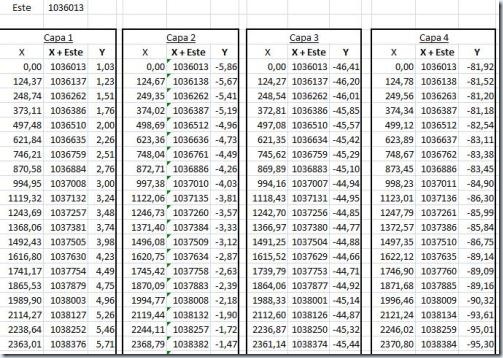

Hola a todos los que han visitado este articulo, por una observación realizado por un amigo cercano debo hacer una corrección en la gráfica del perfil, pues sumarle solo la coordenada "este" a las abscisas es erróneo. Lo correcto es proyectar la linea sobre el eje "X" y luego sumar el "este"... espero que hoy pueda solucionar el inconveniente...
ResponderEliminarPeter nos presenta en esta ocasión un método sencillo y práctico para elaborar perfiles geológicos. En los archivos de Excel que se generan, la columna X corresponde a las distancias desde el punto A en dirección al punto A’, cuando en el paso 4 se intenta convertir éstas distancias a coordenadas Este sumando el valor que corresponde a la coordenada Este del punto A se comete un error, puesto que la coordenada Este en la dirección A-A’ no cambia con la misma magnitud como lo hace la distancia, sólo lo haría en el caso particular en el que la línea que conecta los puntos A-A’ este en sentido E-W.
ResponderEliminarSi se desea asociar a la distancia desde el punto A coordenadas X e Y, estas se pueden relacionar así:
Xi = Xa + Dist * Cos(θ)
Yi = Ya + Dist * Sin(θ)
donde:
Xa, Ya: son las coordenadas planas X e Y respectivamente del punto A donde se inicia el perfil.
Xi, Yi: son las coordenadas planas X e Y respectivamente de un punto i cualquiera intermedio entre A y A’.
Dist: es la distancia desde el punto A hasta el punto i.
θ: Es el ángulo (pendiente) que forma la línea A-A’ con el eje Este, y se calcula de la siguiente manera:
θ = tan-1((Ya’ - Ya) / (Xa’ – Xa))
Hola que tal, con este método puedes manipular la exageración de la escala vertical y la escala horizontal?
ResponderEliminarHola Alrala, tenia rato que no veía tus comentarios. Si es posible, en excel podrías probar multiplicando las alturas por un mismo factor y luego graficar... También está la opción de utilizar Crossview. Mira el siguiente articulo: http://aguaysig.blogspot.com/2012/04/corte-geologico-con-crossview.html
ResponderEliminarBuenas tardes. Com opuedo hacer un perfil topografico con varias capas
ResponderEliminarTengo una pregunta... Yo entiendo que para poder hacer eso los raster de geologías cada pixel debe de tener un valor de altura asociado. La pregunta mía es de dónde sacaste esos valores. Mejor dicho a que profundidad sabes que debe de estar la capa geológica.
ResponderEliminar